标签:文件夹 ext isp 是什么 后退 保存 显示 注意 set
VI是Unix操作系统和类Unix操作系统中最通用的文本编辑软件。
VIM编辑器是从VI发展出来的一个性能更强大的文本编辑器。可以主动的以字体颜色辨别语法的正确性,方便程序设计。VIM与VI编辑器完全兼容。
1)拷贝/etc/smartd.conf数据到/root目录下
cp /etc/smartd/conf /root (拷贝文件到root目录下)
cd /root (进入/root文件夹下)
vim smartd.conf (vim进入编辑文件页面;ESC+:wq 退出编辑页面)
以 vi/vim 打开一个档案了就直接进入一般模式( 这就是默认的模式 )。在这个模式中,你可以使用【上下左右】按键来移动光标,你也可以使用【删除字符】或【删除整行】来处理档案内容,也可以使用【复制、贴上】来处理你的文件数据
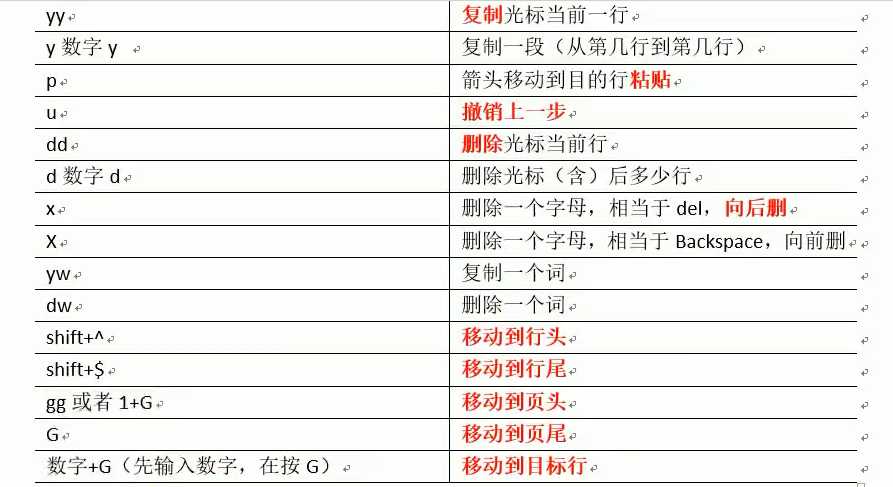
在一般模式下可以进行删除、复制、粘贴等动作,但是无法编辑文件内容!要等到你按下【i, I, o, O, a, A, r ,R】等任何一个字母之后才会进入编辑模式。
注意了!通常在Linux中,按下这些按键时,在画面的左下方会出现【INSET或REPLACE】等字样,此时才可以进行编辑,而如果要回到一般模式时,则必须要按下【Esc】这个按键即可退出编辑模式
| 按键 | 功能 |
| i | 当前光标前 |
| a | 当前光标后 |
| o | 当前光标行的下一行 |
| I | 光标所在行最前 |
| A | 光标所在行最后 |
| O | 当前光标行的上一行 |
按【Esc】键
在一般模式当中,输入【:/ ?】3个中的任何一个按钮,就可以将光标移到最底下那一行。
在这个模式中,可以提供你【搜寻资料】的动作,而读取、存盘、大量取代字符、离开 vi、显示行号等动作是在此模式中达成的!
| 命令 | 功能 |
| :w | 保存 |
| :q | 退出 |
| :! | 强制执行 |
| / 要查找的词 | n查找下一个,N往上查找 |
| ?要查找的词 | n查找上一个,N往下查找 |
| :set nu | 显示行号 |
| :set nonu | 关闭行号 |
| ZZ(shift+zz) |
没有保存文件直接退出,如果修改了 文件,保存后退出 |
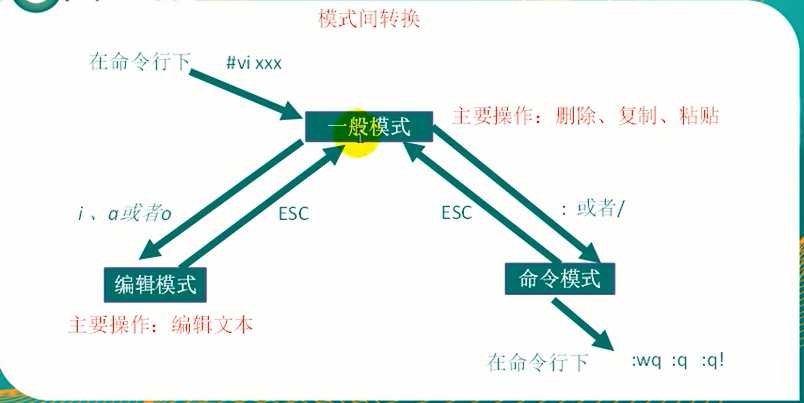
标签:文件夹 ext isp 是什么 后退 保存 显示 注意 set
原文地址:https://www.cnblogs.com/Ge-Zsj/p/12397387.html